Configuration de l'environnement de communication
Cette section décrit comment définir l'environnement pour la communication entre la machine et les ordinateurs via le réseau. Lors de la première configuration de ces réglages, utiliser le panneau de commande de la machine.
Une fois les réglages configurés, il est possible de les modifier autrement qu'avec le panneau de commande de la machine. Pour plus d'informations, voir "Tableau Réglages/Enregistrement".
|
IMPORTANT
|
|
[Réglages SNMP] ne prend pas en charge les réseaux AppleTalk.
|
1.
Appuyer sur  .
.
 .
.2.
Appuyer sur [Préférences] → [Réseau].
3.
Appuyer sur [Réglages SNMP] pour [Réseau] → effectuer les réglages pour SNMP v. 1 → appuyer sur [OK].
Pour utiliser SNMP v. 1, appuyer sur [Oui] pour <Utiliser SNMP SNMP v. 1> → définir les autorisations d'accès MIB et les noms communautaires.
|
IMPORTANT
|
|
La machine prend en charge les fonctions de gestion SNMP v. 1 et SNMP v. 3. Il est possible de les utiliser simultanément. Les fonctions [Lecture seule]/[Lecture/Ecriture] de SNMP v. 1 et les fonctions de sécurité de SNMP v. 3, tel qu'un chemin de communication crypté, permettent de gérer les périphériques de façon plus sécurisée. Les combinaisons possibles avec les fonctions SNMP v. 1 et SNMP v. 3 sont indiquées ci-dessous :
|
|
SNMP v. 1
|
SNMP v. 3
|
Description
|
|
|
<Utiliser SNMP v. 1>
|
<Autorisation accès MIB>
|
<Utiliser SNMP v. 3>
|
|
|
[Oui]
|
[Lecture/Ecriture]
|
[Oui]/[Non]
|
Il est possible de définir ou de parcourir les options de la machine à l'aide d'un utilitaire sous SNMP v. 1 afin d'obtenir des informations.
Si l'accès en écriture avec SNMP v. 1 est activé, les fonctions de sécurité de SNMP v. 3 ne sont pas disponibles quels que soient les réglages effectués pour <Utiliser SNMP v. 3>.
|
|
[Oui]
|
[Lecture seule]
|
[Oui]
|
Il est uniquement possible de parcourir les options de la machine à l'aide d'un utilitaire sous SNMP v. 1 afin d'obtenir des informations. Seuls les utilisateurs possédant des droits d'accès peuvent définir les options de la machine avec un utilitaire sous SNMP v. 3.
|
|
[Oui]
|
[Lecture seule]
|
[Non]
|
Il est uniquement possible de parcourir les options de la machine à l'aide d'un utilitaire sous SNMP v. 1 afin d'obtenir des informations.
|
|
[Non]
|
-
|
[Oui]
|
Seuls les utilisateurs possédant des droits d'accès peuvent définir ou parcourir les options de la machine avec un utilitaire sous SNMP v. 3.
|
|
[Non]
|
-
|
[Non]
|
Il est impossible de définir ou de parcourir les options de la machine à l'aide d'un utilitaire.
|
|
IMPORTANT
|
|
Pour utiliser un pilote d'imprimante ou un utilitaire Canon, régler les options <Utiliser SNMP v. 1> et [Réglages port dédié] sur [Oui].
Il est possible de limiter les adresses IP des ordinateurs sur lesquels les options peuvent être définies ou consultées. Si les adresses IP sont limitées, il est impossible de définir ou de consulter les informations détaillées de la machine depuis des ordinateurs où ces adresses IP ne sont pas autorisées à envoyer ou recevoir des données, même si les options <Utiliser SNMP v. 1>, <Utiliser SNMP v. 3> et [Réglages port dédié] sont réglées sur "Oui". Pour plus d'informations, voir "Réglages TCP/IPv4", et "Réglages TCP/IPv6".
|
Pour spécifier un nom communautaire 1 :
Appuyer sur [Oui] pour <Utiliser SNMP v. 1> → appuyer sur [Régler nom communautaire 1].

Appuyer sur [Oui] pour <Nom communautaire 1> → effectuer les réglages pour <Autorisation accès MIB > → appuyer sur [Nom communautaire].

Saisir le nom communautaire → appuyer sur [OK].
Il est possible de remplacer le nom communautaire dans [Nom communautaire] par autre chose que "public".
Appuyer sur [OK].
Pour spécifier un nom communautaire 2 :
Appuyer sur [Oui] pour <Utiliser SNMP v. 1> → appuyer sur [Régler nom communautaire 2].
Appuyer sur [Oui] pour <Nom communautaire 2> → effectuer les réglages pour <Autorisation accès MIB > → appuyer sur [Nom communautaire].
Saisir le nom communautaire → appuyer sur [OK].
Il est possible de remplacer le nom communautaire dans [Nom communautaire] par autre chose que "public2".
Appuyer sur [OK].
4.
Définir les réglages pour SNMP v. 3 → appuyer sur [OK].
Pour utiliser SNMP v. 3, appuyer sur [Oui] pour <Utiliser SNMP SNMP v. 3> → définir l'utilisateur et le contexte.
S'il n'est pas nécessaire d'utiliser SNMP v. 3, passer à l'étape 5.
|
REMARQUE
|
|
Un utilisateur SNMP v. 3 connecté avec les réglages suivants est enregistré par défaut. Il est possible de supprimer ou de modifier ces réglages.
[Nom d'utilisateur] : initial
<Autorisation accès MIB> : [Lecture/Ecrit.]
<Réglages sécurité> : [Auth. Oui/Crypt. Oui]
<Algorithme d'authent.> : [MD5]
[Mot de passe authentif.] : initial
[Mot de passe cryptage] : initial
|
Pour ajouter un utilisateur SNMP v. 3 :
Appuyer sur [Oui] pour <Utiliser SNMP v. 3> → appuyer sur [Réglages de l'utilisateur] → [Mém.].
Appuyer sur [Nom d'utilisateur].
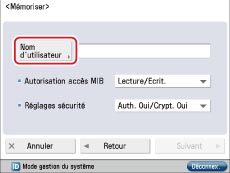
Saisir le nom d'utilisateur → appuyer sur [OK].
Dérouler la liste <Autorisation accès MIB> → sélectionner le type d'autorisation MIB.
Dérouler la liste <Réglages sécurité> → sélectionner le type de sécurité → appuyer sur [Suivant].
Indiquer les réglages en fonction du type de sécurité.
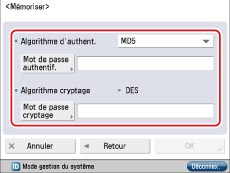
[Auth. Oui/Crypt. Oui] est sélectionné pour <Réglages sécurité> : Sélectionner les réglages pour <Algorithme d'authent. >, [Mot de passe authentif. ] et [Mot de passe de cryptage].
[Auth. Oui/Crypt. Non] est sélectionné pour <Réglages sécurité> : Sélectionner les réglages pour <Algorithme d'authent. > et [Mot de passe authentif. ].
Appuyer sur [OK].
Pour confirmer ou modifier les réglages utilisateur SNMP v. 3 :
Appuyer sur [Oui] pour <Utiliser SNMP v. 3> → appuyer sur [Réglages de l'utilisateur] → sélectionner l'utilisateur pour lequel confirmer/modifier les réglages.
Appuyer sur [Détails/Modif.] → confirmer/modifier les réglages → appuyer sur [OK].
Pour supprimer un utilisateur SNMP v. 3 :
Appuyer sur [Réglages de l'utilisateur] → sélectionner l'utilisateur pour lequel supprimer les réglages → appuyer sur [Supprimer].
Appuyer sur [OK].
Pour activer/désactiver SNMP v. 3 pour un utilisateur SNMP v. 3 mémorisé :
Appuyer sur [Réglages de l'utilisateur] → sélectionner l'utilisateur pour lequel activer/désactiver SNMP v. 3 → appuyer sur [Act./désact. utilisateur].
Appuyer sur [OK].
Pour ajouter un contexte :
Appuyer sur [Réglages contextuels] → [Mémoriser].
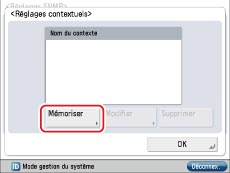
Entrer le nom du contexte à ajouter → appuyer sur [OK].
Appuyer sur [OK].
Pour modifier un nom de contexte :
Appuyer sur [Réglages contextuels] → sélectionner le contexte pour lequel modifier le nom → appuyer sur [Modifier].
Saisir le nom du contexte → appuyer sur [OK].
Appuyer sur [OK].
Pour supprimer un contexte :
Appuyer sur [Réglages contextuels] → sélectionner le contexte à supprimer → appuyer sur [Supprimer].
Appuyer sur [OK].
|
REMARQUE
|
|
Un contexte intitulé "NULL" est enregistré par défaut. Il n'est pas possible de supprimer ce contexte "NULL" et il ne s'affiche pas sur l'écran Réglages contextuels.
|
5.
Définir la surveillance des informations de gestion d'imprimante → appuyer sur [OK].

Pour utiliser la fonction de surveillance du port SNMP avec Windows Vista/Server 2008/7, régler <Obtenir infos gest. impr. depuis hôte> sur [Oui]. Si [Port TCP/IP standard] est défini pour le port du pilote d'imprimante, la fonction de contrôle du port SNMP est activée automatiquement pour obtenir des informations de gestion d'imprimante telles que des informations sur les applications d'impression et les ports d'imprimante.
6.
Appuyer sur [Réglages port dédié] pour [Réseau] → effectuer les réglages nécessaires → appuyer sur [OK].
Appuyer sur [Oui] pour définir ou parcourir les informations détaillées sur la machine avec un pilote d'imprimante ou un utilitaire Canon (pilotes d'imprimante UFR II/PCL/PS, etc.).
|
IMPORTANT
|
|
Pour utiliser un pilote d'imprimante ou un utilitaire Canon, régler les options <Utiliser SNMP v. 1> et [Réglages port dédié] sur [Oui].
Pour utiliser la machine en tant que serveur de télécopie à distance, régler [Réglages port dédié] sur "Oui". Pour plus de détails sur les réglages de télécopie à distance, voir "Réglages TX Fax distant".
Il est possible de limiter les adresses IP des ordinateurs sur lesquels les options peuvent être définies ou consultées. Si les adresses IP sont limitées, il est impossible de définir ou de consulter les informations détaillées de la machine depuis des ordinateurs où ces adresses IP ne sont pas autorisées à envoyer ou recevoir des données, même si les options <Utiliser SNMP v. 1>, <Utiliser SNMP v. 3> et [Réglages port dédié] sont réglées sur "Oui". Pour plus d'informations, voir "Réglages TCP/IPv4", et "Réglages TCP/IPv6".
|
7.
Appuyer sur [Utiliser fonction de spoule] pour [Réseau] → effectuer les réglages nécessaires → appuyer sur [OK].
Appuyer sur [Oui] pour spouler les tâches d'impression transmises à cette machine dans sa mémoire.
|
IMPORTANT
|
|
Si le Kit d'impression PS est activé, noter les points suivants :
Si un fichier au format PDF, XPS ou PS est imprimé à l'aide de son URL sur l'interface utilisateur distante, la tâche d'impression sera toujours spoulée, quels que soient les réglages de cette option.
|
|
REMARQUE
|
|
Lorsqu'une tâche d'impression est spoulée dans la mémoire de la machine, l'ordinateur à l'origine de la tâche d'impression est libéré plus rapidement.
|